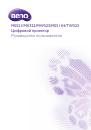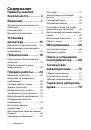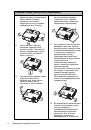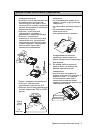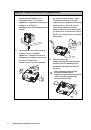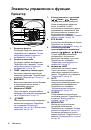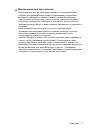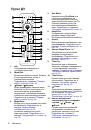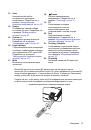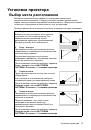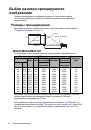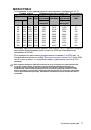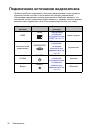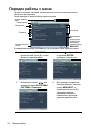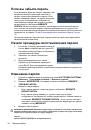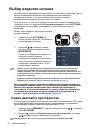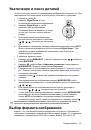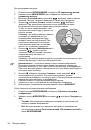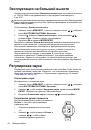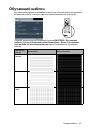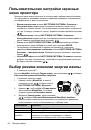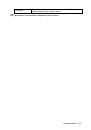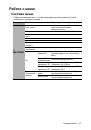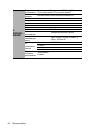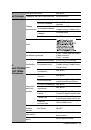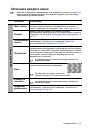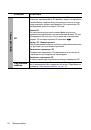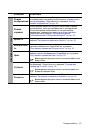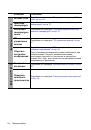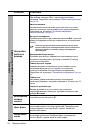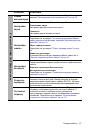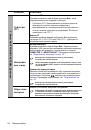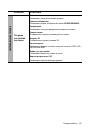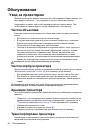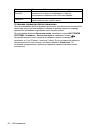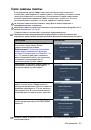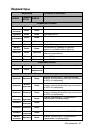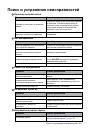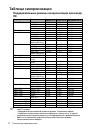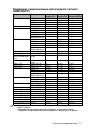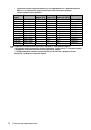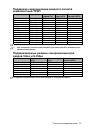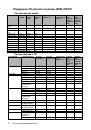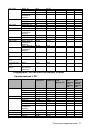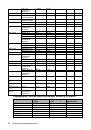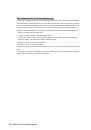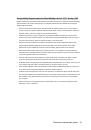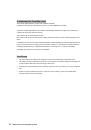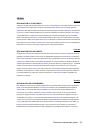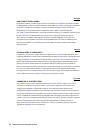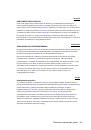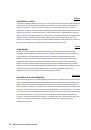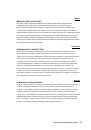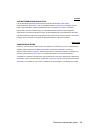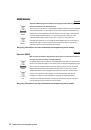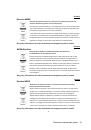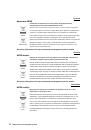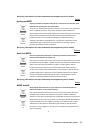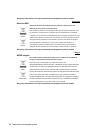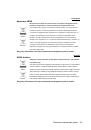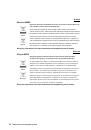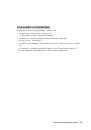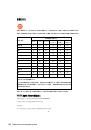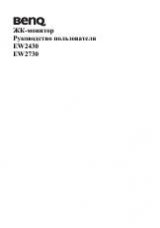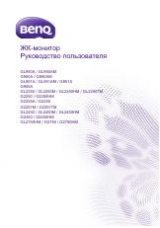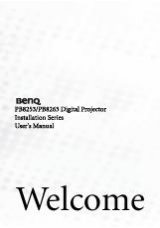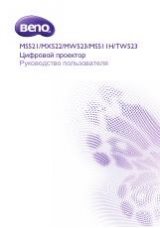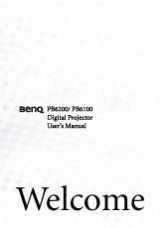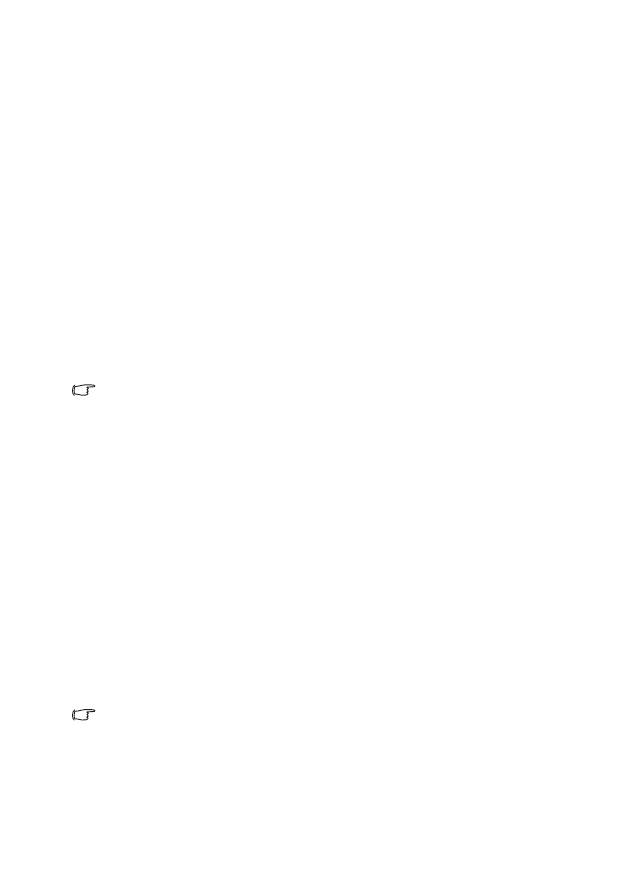
Подключение
19
Подключение
компьютера
или
монитора
Подключение
компьютера
Проектор
можно
подключать
как
к
IBM®-
совместимым
компьютерам
,
так
и
к
компьютерам
Macintosh®.
Для
подключения
лицензионных
компьютеров
Macintosh
необходим
переходник
Mac.
Для
подключения
проектора
к
настольному
компьютеру
или
ноутбуку
выполните
следующее
:
1.
Подключите
один
кабеля
VGA,
входящего
в
комплект
поставки
,
к
выходному
разъему
D-Sub
компьютера
.
2.
Подсоедините
другой
конец
VGA-
кабеля
к
гнезду
входного
сигнала
COMPUTER IN-1
или
COMPUTER IN-2
проектора
.
3.
Если
требуется
использовать
динамик
(
динамики
)
проектора
при
проведении
презентации
,
возьмите
подходящий
аудиокабель
и
подключите
один
конец
кабеля
к
гнезду
аудиовыхода
компьютера
,
а
другой
конец
к
гнезду
AUDIO
проектора
.
При
подключении
выходного
аудиосигнала
от
компьютера
отрегулируйте
настройки
на
панели
управления
громкостью
для
получения
оптимальных
звуковых
эффектов
.
В
большинстве
ноутбуков
не
предусмотрено
автоматическое
включение
внешних
видеопортов
при
подключении
проектора
.
Обычно
включение
/
выключение
внешнего
дисплея
осуществляется
с
помощью
комбинации
кнопок
FN + F3
или
CRT/LCD.
Найдите
на
ноутбуке
функциональную
клавишу
CRT/LCD
или
клавишу
со
значком
монитора
.
Нажмите
одновременно
клавишу
FN
и
соответствующую
функциональную
клавишу
.
Сведения
о
комбинациях
клавиш
см
.
в
инструкции
к
ноутбуку
.
Подключение
монитора
Если
требуется
просматривать
презентацию
как
на
мониторе
(
с
близкого
расстояния
),
так
и
на
экране
,
то
можно
подключить
внешний
монитор
к
гнезду
выходного
сигнала
MONITOR-OUT
проектора
следующим
образом
.
Для
подключения
монитора
:
1.
Подключите
проектор
к
компьютеру
,
как
описано
в
разделе
.
2.
Возьмите
подходящий
VGA-
кабель
(
в
комплект
поставки
входит
только
один
)
и
подсоедините
один
конец
кабеля
к
входному
гнезду
D-Sub
видеомонитора
.
Или
,
если
на
мониторе
есть
входное
гнездо
DVI,
возьмите
кабель
для
соединения
разъемов
VGA
и
DVI-A
и
подключите
конец
кабеля
с
разъемом
DVI
к
входному
гнезду
DVI
на
видеомониторе
.
3.
Другой
конец
кабеля
подключите
к
гнезду
MONITOR-OUT
проектора
.
•
Выходной
сигнал
с
разъема
MONITOR-OUT
подается
только
при
поступлении
входного
сигнала
с
разъема
COMPUTER IN-1
или
COMPUTER IN-2.
Если
проектор
включен
,
выходной
сигнал
с
разъема
MONITOR-OUT
зависит
от
входного
сигнала
с
разъема
COMPUTER IN-1
или
COMPUTER IN-2.
•
Чтобы
использовать
этот
метод
подключения
при
работе
проектора
в
режиме
ожидания
,
необходимо
включить
функцию
Вывод
в
режиме
ожидания
монитора
в
меню
НАСТРОЙКИ
СИСТЕМЫ
:
Дополнит
..
Подробнее
см
.
в
разделе
.